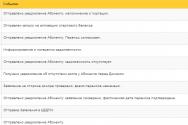Удалить iCloud (Apple ID), или как отвязать iPhone или iPad от учетной записи Apple? Как отвязать Айфон от Айклауда для продажи? Купленный iPhone привязан к чужой учетной записи – что делать.
Перед продажей или передачей iPhone другому человеку возникает вопрос о том, как отвязать Айфон от Айклауда.
Такая необходимость возникает в связи с тем, что новый пользователь может получить доступ к личным данным предыдущего владельца. Поэтому крайне важно выполнять данную процедуру, а уж потом отдавать смартфон другому человеку.
Мы рассмотрим три простых способа, как это можно сделать.
Способ №1. Официальный сайт iCloud
Самый первый способ, которым обязательно следует воспользоваться для отвязки iPhone, заключается в использовании официального сайта icloud.com .
Пошагово этот процесс выглядит следующим образом:
- Сначала авторизуйтесь на сайте, то есть введите свой логин и пароль, после чего нажмите на кнопку входа в виде стрелки вправо.

- Нажмите вверху на надпись «Все устройства». Откроется список смартфонов и планшетов, привязанных к этому аккаунту. Выберете там тот, который нужно отвязать и нажмите на крестик возле него. Это, собственно, и есть кнопка отвязки.

- Появится окно, в котором нужно будет подтвердить удаление устройства из аккаунта iCloud. Для этого достаточно просто нажать на надпись «Удалить».

Вот и все. Процедура закончена. Но бывают случаи, что выполнить поставленную задачу необходимо, не зная пароль. В таком случае можно воспользоваться самим телефоном.
Способ №2. Выход из iCloud на iPhone
Итак, если не знаешь пароль, можно просто выйти из Айклауд на самом устройстве. Этого будет вполне достаточно для того, чтобы он перестал быть привязанным к данному сервису.
Для этого нужно сделать следующее:
- Зайдите в настройки и найдите там пункт под названием «iCloud». Нажмите на него. Обычно он находится внизу или посредине списка настроек.
- В меню Айклауд найдите пункт «Выйти» или в iOS 7 и ниже «Удалить учетную запись». Нажмите на него.
- Будет предупреждение о том, что вся информация, относящаяся к iCloud, будет стерта с данного устройства безвозвратно. Но нам это и нужно. Поэтому подтвердите данное действие повторным нажатием кнопки «Удалить» и введите пароль.

Это стандартная процедура. Здесь, как мы видим, пароль требуется. Но если забыл пароль, выполните точно такие же действия, как описано в списке выше, но когда система запросит пароль, сделайте вот что :
- Нажмите «Отменить» в окне ввода пароля.
- В настройках Айклауд выберете пункт «Учетная запись».

- Здесь в строке «Пароль» введите абсолютно любой пароль, не настоящий.
- Появится сообщение, что введенные данные неверны. Так все и должно быть. Нажмите «ОК».

- Снова выполните все действия, описанные выше, то есть нажмите в настройках Айклауд на кнопку «Выйти», затем перейдите в меню «Учетная запись». Но теперь здесь появится еще одна строка – «Описание». Нажмите на нее и сотрите все, что там будет указано.
- Теперь снова нажмите на пункт «Выйти» (или «Удалить учетную запись») и в появившемся окне нажмите «Удалить». Пароль запрашиваться не будет.

Такими обходными путями можно выйти со своей учетной записи и без пароля. Это возможно благодаря тому, что удаление описания отключает опцию «Найти iPhone». Вручную сделать это невозможно.
Способ №3. Используем iTunes
Этот способ предполагает, что отвязка произойдет через компьютер. Поэтому Вам изначально нужно установить на свой ПК или ноутбук программу iTunes (вот ссылка), подключить свой Айфон при помощи USB кабеля и запустить ее.
- Авторизуйтесь. Для этого нажмите на кнопку «Войти» в правом верхнем углу. В появившемся окне введите свой Apple ID и пароль. Нажмите на кнопку «Войти» в этом окне.

- Дальше перейдите в магазин. Для этого нажмите на вкладку «iTunes Store» и пролистайте страницу вниз до максимума. Там будет надпись «Учетная запись». Кликните на нее.

- В разделе «iTunes в облаке» нажмите на кнопку «Управление устройствами».

- Нажмите на кнопку «Удалить», а затем «Готово».

Вот и все. На этом процесс отвязки можно считать оконченным и Вы можете смело передавать свой аппарат новому владельцу. Это теперь совершенно безопасно.
Практически любой, даже самый начинающий пользователь продукции Apple знает, что Apple ID - это индивидуальный доступ ко всем сервисам компании, позволяющий, к тому же, в случае необходимости найти потерянное устройство и не дающее вору использовать его. Но что делать, если вам достался б/у iPhone с неразлоченным ID? Как поступить, чтобы не получить в итоге очень дорогой и красивый кирпич вместо телефона?
Отключаем Apple ID со смартфона
Для начала необходимо зайти через Настройки в облачный ресурс Apple - iCloud. Сделав это, следует прокрутить окошко до самого конца и дважды нажать на кнопку Выйти.
Затем система вас спросит, что надо сделать с данными, хранящимися в облаке. Все это, конечно, также надо удалить. Тут iOS попросит ввести пароль от Apple ID для подтверждения удаления - и к этому надо быть готовым.
 По идее, после этих действий ваш аппарат отвязан от Apple ID предыдущего владельца. Однако, чтобы быть совершенно уверенным в том, что при очередном обновлении смартфон не попросит вас ввести неизвестный вам пароль, следует сделать еще кое-что.
По идее, после этих действий ваш аппарат отвязан от Apple ID предыдущего владельца. Однако, чтобы быть совершенно уверенным в том, что при очередном обновлении смартфон не попросит вас ввести неизвестный вам пароль, следует сделать еще кое-что.
 Перейдите в Настройки - Основные - Сброс и выберите вкладку «Стереть контент и настройки». После этого система вновь может запросить ввести пароль предыдущего владельца. Сделайте это, после чего нажмите «Стереть iPhone».
Перейдите в Настройки - Основные - Сброс и выберите вкладку «Стереть контент и настройки». После этого система вновь может запросить ввести пароль предыдущего владельца. Сделайте это, после чего нажмите «Стереть iPhone».
Теперь все данные предыдущего хозяина удалены и вы можете с чистой совестью прицепить устройство к своей учетной записи.
Как удалить смартфон из iCloud
Рассмотрим обратную ситуацию: вы продали или подарили свой смартфон и теперь вас просят отлочить его от вашего Apple ID. Самого смартфона при этом у вас нет, он уже у нового владельца. Тут все просто.
 Во-первых, зайдите на сайт iCloud.com и залогиньтесь под вашим Apple ID. Затем следует перейти в раздел «Найти iPhone». В нем необходимо выбрать «Все устройства» и затем - в появившемся списке - найти тот смартфон, который следует отвязать. Кликните «Стереть iPhone», а затем подтвердите свое решение. После этого сайт попросит вас ввести пароль от Apple ID.
Во-первых, зайдите на сайт iCloud.com и залогиньтесь под вашим Apple ID. Затем следует перейти в раздел «Найти iPhone». В нем необходимо выбрать «Все устройства» и затем - в появившемся списке - найти тот смартфон, который следует отвязать. Кликните «Стереть iPhone», а затем подтвердите свое решение. После этого сайт попросит вас ввести пароль от Apple ID.
 После этого при включении устройства оно будет полностью очищено от ваших данных, ну и, соответственно, отвязано от вашего ID.
После этого при включении устройства оно будет полностью очищено от ваших данных, ну и, соответственно, отвязано от вашего ID.
Если смартфон привязан к вашему ID, но выйти с него в интернет невозможно (бывает ведь и такое), то ваши действия будут теми же, однако сам телефон надо будет затем перепрошить в режиме DFU.
Раньше - до 2017 года - любое устройство Apple можно было проверить на iCloud Activation Lock по индивидуальному IMEI аппарата, однако теперь Apple прикрыла такую возможность, мотивировав это требованиями безопасности. Ну что же, в конце концов, им виднее, как нас защищать.
Важно. Если вдруг вы приобрели б/у iPhone по объявлению, ответственность за то, чтобы он был полностью очищен и готов к работе лежит только на покупателе. Если ваш смартфон после очередной перезагрузки оказался заблокирован, никакого другого способа его разлочить, кроме как связавшись с предыдущим владельцем, нет. И не верьте мошенникам, которые обещают вам разблокировать смартфон без Apple ID. Такого способа не существует.
Как отвязать apple id от iphone? Ответы на ваши многочисленные вопросы.
В версии 7 мобильной ОС Apple была введена усовершенствованная система безопасности.
Этот шаг позволил существенно снизить количество краж . Обладатели новых устройств стали меньше беспокоиться об утере собственного телефона.
Однако у нововведения есть и негативные стороны. Касаются они вторичного рынка.
Краденых устройств на нем стало меньше, но из-за неведения продавцов все больше легальных покупателей сталкивается с тем, что их iPhon’ы после обновления системы блокируются намертво.
Хорошо если в таком случае есть связь с продавцом или все необходимое для обращения в службу поддержки (коробка, чек и данные о точке покупки телефона).
Для этого потребуется только доступ к интернету (платформа и операционная система роли не играют).
Для начала понадобится посетитьhttps://www.icloud.com и залогиниться под своей учеткой.
Предварительно понадобится создать резервную копию всех данных.
Процесс этот происходит автоматически, но для сохранения полного объема сведений лучше провести ее самостоятельно вручную.
Нужно только подсоединить телефон к ПК и зайти в iTunes.

В основном меню потребуется запустить «Найти iPhone». В верхней части экрана, посредине горизонтального меню, будет пункт «Все устройства».
Клик по нему откроет выпадающих список подключенных устройств, в котором понадобиться выбрать нужное.

В правом углу экрана появится небольшое окно с доступными действиями. В нем понадобится кликнуть «Стереть iPhone».

После этого система запросит подтверждение стирания.

Проведение такой процедуры требует ввода пароля от аккаунта Apple ID. Без этого стирание устройства невозможно.

Вводить сообщение или номер телефона нет необходимости. Достаточно просто кликнуть «Далее» и «Готово».

Процесс стирания устройства начнется сразу же после нажатия «Готово», при условии, что оно подключено к сети.
В противном случае процедура будет отложена до первого же подключения. После этих манипуляций устройство можно активировать с другой учетной записью Apple.
Однако, это еще не все меры подготовки.
Чтобы новый владелец ненароком не получил доступ к каким-нибудь сведениям прежнего, понадобится провести сброс настроек и удаление данных.
Сброс настроек и удаление сведений
Чтобы выполнить это действие, также потребуется открыть меню параметров устройства.

В этом меню понадобится пункт «Основные».

Тап по нему откроет меню основных параметров телефона. Промотав экран вниз, можно обнаружить пункт «Сброс». Именно он отвечает за восстановление исходного состояния телефона.

Чтобы удалить все настройки и персональные сведение, необходимо выбрать пункт «Стереть настройки и контент». Система потребует ввода защитного пароля.

После этого начнется процедура стирания. Время, которое для этого потребуется для полного удаления всех данных колеблется в зависимости от их количества и модели телефона.
В среднем такой процесс отнимает полчаса, но может затянуться до часу.
iPhone с джейлбрейком таким образом сбрасывать не рекомендуется. Это приведет к упомянутому в начале статьи «кирпичу».
Поэтому для этих целей лучше использовать инструмент восстановления в iTunes.
Обратите внимание! Думать,как отвязать apple id от iphone 5 или другие модели не имеет смысла, ведь процедура происходит для всех моделей одинаково. Поэтому нелишним будет отвязать от аккаунта устройства, которое было продано ранее, но не отвязано.
Важно помнить, что при отсутствии пароля от учетной записи покупатель имеет только два выхода – обращение непосредственно к продавцу или в региональную службу поддержки со всеми сопутствующими документами.
Иных путей не существует, а десятикратный ввод пароля чреват «кирпичом».
Что делать если купил iPhone с Apple ID или iCloud
Как отвязать apple id от iphone: полная инструкция
Если вы решили продать свое яблочное устройство, то вам будет полезна информация о том, как отвязать iPhone от Apple id. Несколько простых шагов способны избавить вас от лишних хлопот и неприятностей в будущем. Часто встречаются ситуации, когда при покупке айфона и последующей его прошивке у пользователя запрашивается пароль от аккаунта предыдущего владельца. Это можно предотвратить, если вовремя деактивировать учетную запись бывшего хозяина и создать собственную.
Внимание! Если у вас в руках оказался iPhone, который сразу требует пароль от аккаунта Apple ID, то данный телефон заблокирован. Решить проблему можно только при знании пароля учетной записи.
Прежде чем разобрать все вопросы касательно отвязки айфона, предлагаем более детально узнать, что такое Apple ID и зачем он нужен. Эпл Айди – это своеобразная уникальная учетная запись пользователя Айфона, которая регистрируется отдельно для каждого устройства. Данный аккаунт позволяет в полной мере ознакомиться со всеми сервисами от компании Apple.
Для регистрации необходимо указать почтовый ящик Gmail и придумать пароль. Создание Эпл Айди обязательно для каждого гаджета на базе iOS, будь то айфон 4, 5S, 6 или 10 – это совершенно не имеет значения. Рассмотрим основные функциональные возможности, которые открываются перед пользователем после регистрации:
- приобретение и установка игр и приложений через магазин AppStore;
- закачивание аудио и видео файлов через iTunes;
- использование сервиса облачного хранения данных iCloud;
- создание резервных копий телефона, а также их восстановление;
- использование FaceTime и iMessage;
- блокировка устройства в случае потери, а также единое удаление всех данных на устройстве.
Аккаунт Apple ID собирает данные об установке игр и приложений и позволяет их инсталлировать в будущем на другое устройство от «яблочного» производителя.
Отключение учетной записи
Отвязать айфон от учетной записи лучше заранее или сразу перед продажей или покупкой, чтобы в будущем это не доставило никому неудобств. Также очень важно делать это правильно, чтобы не удалить с памяти телефона ничего лишнего и случайно не активировать ненужные настройки или параметры. Рассмотрим несколько вариантов, используя которые можно с легкостью отвязать телефон от эпл айди и войти под собственным логином.
Через настройки телефона
Для данного шага понадобится только телефон с наличием Wi-Fi и ничего более. Эта инструкция актуальна для всех моделей гаджетов Apple, а также любых прошивок.
- Включаем устройство и дожидаемся его полного запуска. Если оно уже включено, то рекомендуется остановить приложения, работающие в фоновом режиме.
- Заходим в меню настроек Айфона. Обычно, соответствующая иконка находится на главном экране телефона.

- Пролистываем экран до графы «iTunes Store и App Store» и нажимаем на нее.

- В открывшемся окне в верхней части экрана будут сведения об учетной записи пользователя, зарегистрированного на данный момент. Необходимо нажать на графу «Apple ID», как показано стрелкой на скриншоте ниже.

- Жмем на клавишу «Выйти» и соглашаемся со всеми предложенными нам действиями.

Выполнение вышеописанных шагов позволило выйти из учетной записи буквально за пару минут. Для лучшего результата необходимо вернуть телефон к заводским настройкам и стереть все ненужные данные. Для этого воспользуйтесь нижеописанной инструкцией:
- Зайдите в меню настроек Айфона, кликнув на соответствующую иконку на главном экране устройства.

- Листаем меню, пока не найдем строку «Основные». Кликаем на нее.

- Пролистываем все параметры настроек до конца и внизу экрана будет клавиша «Сброс». Кликаем по ней.

- Перед вами представлено несколько параметров, кликая на которые вы можете вернуть к заводскому состоянию отдельные типы настроек. Так как мы купили телефон и хотим настроить его полностью под себя, то нажимаем на самую первую строку «Сбросить все настройки». После этого соглашаемся со всеми предложенными действиями и ждем перезагрузки гаджета. Если вы желаете очистить лишь отдельные разделы, то выберите соответствующий параметр.

Устройство автоматически начнет перезагрузку. Не стоит пугаться того, что это может занять слишком долгое время. Если рестарт телефона будет длиться 5, 10, 15 минут, то это совершенно нормально и у вас нет поводов переживать.
Также очень важно проследить состояние параметра «Найти iPhone». Он должен быть отключен. Его включение допустимо только при условии, если вы вошли под собственным логином. Для того чтобы проверить состояние параметра «Найти iPhone», воспользуйтесь нашей инструкцией:
- Заходим в меню настроек, кликая по иконке на главном экране.

- В первом открывшемся окне в верхней части экрана будет выведен блок учетной записи Айфона. Кликаем на него, как показано на скриншоте ниже.

- Жмем на раздел «iCloud».

- Пролистываем экран до графы «Найти iPhone». Проверяем, чтобы она находилась в выключенном состоянии.

Проверив все вышеописанные шаги, вы можете быть уверенны на 100%, что Айфон отвязан от учетной записи предыдущего хозяина. Можно смело вводить свои данные и закачивать необходимые приложения уже со своего аккаунта.
Через iTunes
Для выполнения данной инструкции необходимо скачать на свой компьютер последнюю версию iTunes и установить ее.
- В первую очередь открываем iTunes Store и пролистываем все разделы. В нижнем блоке «Управление» жмем на первую строку «Учетная запись».

- Вводим данные учетной записи и перед вами откроется диалоговое окно программы. Ищем раздел «iTunes в облаке» и жмем на кнопку «Управление устройствами», как показано на скриншоте ниже.

- В появившемся окне кликаем на «Удалить» и подтверждаем действия.

Профиль успешно деактивирован.
Важно! К одному устройству можно привязать только 5 компьютеров. Шестая привязка будет недоступна.
Через сайт
Теперь рассмотрим, как удаленно удалить аккаунт Эпл Айди через сайт:
- Вводим в строке браузера адрес или переходим по ссылке .
- На главной странице необходимо ввести данные вашей учетной записи. Указываем их и жмем на стрелочку в правой стороне второй строки.

- На вашем устройстве всплывет уведомление, где будет написан код. Его нужно ввести в соответствующей графе на сайте, как показано на скриншоте ниже.

- Сайт проверит все данные и запросит разрешение на использование текущего браузера ПК. Жмем «Доверять».

- В появившемся окне кликаем на иконку «Найти iPhone».

- Возможно, система запросит повторный ввод пароля. Вводим его и жмем на клавишу «Войти».

Если на устройстве не включена функция «Найти iPhone», то перед вами высветится следующее окно:

Если айфон подключен, то перед вами появится список доступных устройств. Необходимо выбрать свой телефон и нажать клавишу «Удалить из «Найти iPhone»».
Удаление устройства из учетной записи iCloud
Есть два варианта удалить свой телефон из аккаунта iCloud. О том, как это осуществить при помощи сайта iCloud.com, написано выше. Рассмотрим, как это сделать непосредственно при помощи телефона:
- Заходим в настройки устройства и кликаем на окошко учетной записи в верхней части экрана.

- Пролистываем до самого конца и в нижней части находим кнопку «Выйти». Жмем на нее.

- Подтверждаем операцию нажатием клавиши «Выйти» в правом верхнем углу экрана.

Благодаря нашей краткой инструкции вы смогли за две-три минуты успешно удалить устройство из учетной записи Айклауд.
Как проверить iPhone на наличие Activation Lock
Предлагаем вашему вниманию один из самых распространенных способов, как проверить iPhone на наличие Activation Lock:
- Заходим на сайт com/find .
- Вводим данные учетной записи Эпл Айди и жмем на клавишу «Войти».

- Если телефон не подключен к функции «Найти iPhone», то высветится окно с информацией о том, что все устройства отключены от сети. Если же в появившемся окне будет список доступных устройств, то это свидетельствует об активированной функции.

Все вышеописанные инструкции актуальны и помогут вам успешно отвязать телефон от старых учетных записей.
Купленный iPhone привязан к чужой учетной записи – что делать?
Ситуация, когда вы купили айфон, а позже обнаружили, что он привязан к чужой учетной записи, довольно печальна. Выходов из этого положения не особо много, но стоит попробовать.
Возможно, человек, продавший айфон, просто забыл отвязать его от предыдущей учетной записи. В этом случае стоит позвонить ему или связаться другим удобным способом и спросить пароль от аккаунта. Или же попросить о встрече, чтобы прошлый хозяин разблокировал телефон самостоятельно. В оптимальном случае человек любезно согласится и поможет вам в решении сложившейся ситуации.
К сожалению, без пароля вы ничего не сделаете, и если хозяин проигнорировал ваши просьбы, то айфоном вы пользоваться не сможете. В данном случае можно обратиться в официальную поддержку Apple, но сомнительно, что у вас имеются чеки о покупке устройства в официальном магазине. В противном случае придется продавать iPhone на запчасти и хоть как-то отбить расходы, потраченные на аферу предыдущего владельца или недобросовестного продавца.
Итоги
Отвязка iPhone от учетных записей – это обязательно действие при продаже или покупке айфона. Это нужно делать не только в целях безопасности, ведь есть риск потерять доступ к устройству, но и для комфорта использования. Очистив телефон от старых данных, аккаунтов и прочих файлов, человек, купивший айфон с рук, получает чистое устройство с заводскими настройками. Появляется возможность индивидуальной настройки системы с учетом всех предпочтений нового пользователя. Выше описано несколько инструкций, которые помогут сбросить настройки и удалить ненужные профили.
Видеоинструкция
Данный видеоролик наглядно покажет несколько способов отвязать iPhone от Apple ID. Также вы можете посмотреть, как проверить, включена ли функция «Найти iPhone».
iPhone пользуется у современного населения довольно большим спросом. "Яблочные" телефоны привлекают новых клиентов. Но не всем известно, что эти устройства требуют отдельных знаний для работы с ними. Иначе можно добиться того, что смартфон превратится в устройство, от которого нет никакого толка. Звонить с него не получится, отправлять сообщения тоже. Сегодня нам предстоит понять, как отвязать Apple ID от iPhone. Что это вообще такое? Зачем нужен "Эппл АйДи"?
Описание
Для начала разберемся, что называется Apple ID. Это своеобразный профиль пользователя "яблочного" устройства. Состоит из логина и пароля. Нужен для работы с операционной системой мобильного телефона.
Задумываться над воплощением поставленной задачи необходимо перед покупкой гаджета. Иначе новый пользователь не сможет пользоваться устройством. У него не будет своего профиля на смартфоне, что делает из мобильного сочетание пластика и металла, которое не наделено никакими функциями. Так какие варианты развития событий имеют место?
Через устройство
Первым делом попытаемся ответить, как отвязать Apple ID от iPhone 5 (или от иного "яблочного" гаджета), используя только тот или иной девайс. Сделать это предлагается в несколько шагов. При наличии данных от "Эппл АйДи" справиться с задачей будет проще, чем кажется.

Итак, отвязка "Эппл ID" происходит после следующих манипуляций:
- Включить мобильный телефон/планшет. Подождать, пока он полностью будет готов к дальнейшей работе. Если iPhone уже включен, рекомендуется завершить работу со всеми ранее запущенными приложениями.
- Открыть главное меню девайса. Перейти в раздел "Настройки".
- Нажать на строчку с надписью iCloud.
- Отыскать в появившемся окне функцию "Выйти". Нажать на соответствующую кнопку. Подтвердить свои действия.
- Выбрать в появившемся окне опцию "Удалить с iPhone".
- Набрать в специально отведенных полях данные от Apple ID.
Как правило, после проделанных действий профиль от "яблочного" телефона будет отвязан. Для большей уверенности рекомендуется сделать еще несколько шагов. Каких именно?
Перестраховка
Как отвязать Apple ID от iPhone 4? Точно так же, как и от всех остальных "яблочных" девайсов. Предложенный ранее алгоритм действий прекрасно работает на всех современных "айфонах".
Для того чтобы окончательно стереть все признаки ранее активированного профиля, нужно:
- Открыть меню "Настройки" - Основные".
- Перейти в появившемся списке к пункту "Сброс".
- Нажать на кнопку "Стереть настройки и контент".
- Кликнуть несколько раз по строке "Стереть iPhone". Если раньше на устройстве использовался пароль разблокировки, его потребуется набрать для завершения операции.
Вот и все. После этого мобильный телефон перезагрузится, вся информация на нем будет отформатирована. Устройство в полной мере готово к использованию!

Через iCloud
Следующий вариант развития событий прекрасно помогает в реализации поставленной задачи тогда, когда доступа к гаджету уже нет. Например, если телефон был украден. Как отвязать Apple ID от iPhone в подобных обстоятельствах?
Для этого достаточно придерживаться некоторых указаний. Выглядят они следующим образом:
- Включить компьютер. На нем должен быть подключен интернет.
- Открыть сайт icloud.com. Пройти авторизацию при помощи Apple ID.
- Посетить раздел "Найти iPhone". Выбрать там кнопку "Все устройства".
- Щелкнуть по "яблочному" гаджету, от которого необходимо осуществить отвязку.
- В правой части экрана появится небольшая панель с несколькими кнопками. Нажать на "Стереть iPhone".
- После предупреждения кликнуть по "Стереть". Ввести информацию от "Эппл АйДи".
- Поочередно кликнуть на кнопки "Далее" и "Готово".
Отныне понятно, как отвязать Apple ID от iPhone. Но все эти варианты развития событий подходят только для тех, у кого есть данные профиля. Что делать, если подобной информации у человека нет? Например, если кто-то нашел чужой айфон.
Без логина и пароля
Ответить на этот вопрос не так просто, как кажется. Ведь у всех "яблочных" сматфонов есть функция Activation Lock. Это своеобразная защита от влома аккаунтов. Раньше Apple позволяла проверить наличие данной блокировки и сбросить ее. Но в 2017 году подобная опция была закрыта.

Теперь ответить на вопрос о том, как отвязать Apple ID от iPhone 5, не зная пароля, невозможно. Без данных профиля никак не обойтись при решении данного вопроса. Телефон просто активирует функцию Actiation Lock, которая сделает из "яблочного" девайса бесполезное устройство.
Что это значит? Без логина и пароля от Apple ID никак нельзя произвести отвязку. Даже в сервисном центре. Но зато теперь нам известно, как отвязать Apple ID от iPhone, если соответствующие данные у человека есть.